Bem, vamos lá!
Abra o Netbeans, e clique em "Ferramentas";
Clique em "Plug-ins";
Clique na guia "Configurações" e, em seguida, no botão "Adicionar"
Preencha:
Nome Android
URL: http://kenai.com/projects/nbandroid/downloads/download/updatecenter/updates.xml
Clique em Ok...
Agora, precisamos baixar e instalar o SDK do Android.
Clique aqui para baixar o SDK do Android
Os passos a seguir, são deste site. O autor fez um trabalho fantástico, acompanhe:
* Realize o Download.
* Extraia o conteúdo do arquivo .zip
* Execute o aplicativo “SDK Setup.exe” mostrado na imagem a seguir
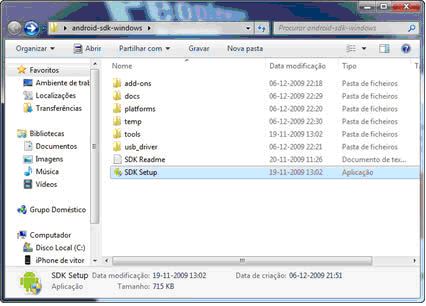
Neste passo provavelmente irá aparecer uma mensagem de erro “Failed to fetch url…” para continuar com a instalação será necessário forçar o setup do programa a usar http em vez de https, simples assim.
Para isso siga os passos a seguir:
- Feche a janela “Refresh Sources”
- Cancele a janela “Choose Packages to Install” que se abre automaticamente em seguida
- Agora selecione a opção “Settings” que se encontra do lado esquerdo da janela de gestão do “Android SDK and AVD Manager”
- Active o Check box que diz “Force https://… sources to be fetched using http://…”
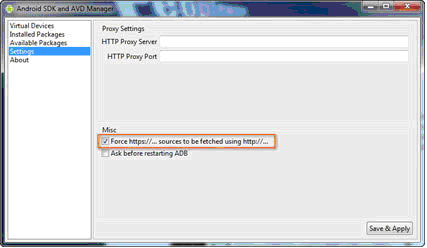
-
- Clique no botão “Save and Apply”
- Agora feche o programa e abra novamente o setup.
Feito isso a instalação prossegue normalmente, voltamos à janela que nos permite escolher o pacote que queremos instalar.
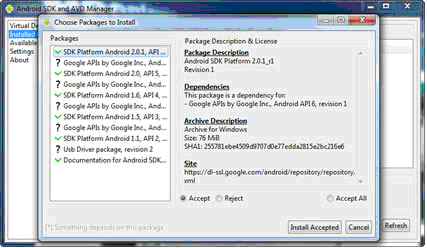
-
- Clique em Accept All
- Por fim clique no botão “Install Selected”
- Nesse momento da instalação será realizado o download e instalação dos SDKs e Documentação do Android desde o mais antigo até a ultima versão.
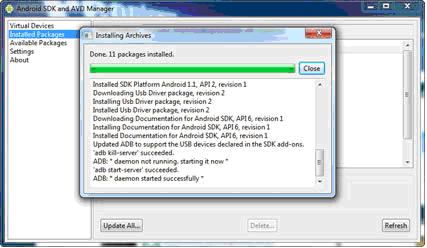
-
Atenção: este processo vai demorar dependendo da velocidade da sua conexão com a internet, deve ficar em torno de 20 minutos.Aguarde enquanto os pacotes selecionados sejam descarregados e instalados, depois feche a janela “Installing Archives”.
Muito bem, agora temos que criar um novo “Android Virtual Device (AVD)“.
- Seleccione na janela “Android SDK and AVD Manager”, do lado esquerdo, a opção “Virtual Devices”.
- Clique no botão “New”
- Insira qualquer nome, (não coloque espaços no nome), eu usei Android 2.0
- Selecione a opção Target. Escolhendo a API que pretende usar.
- No campo Sd Card insira um tamanho para a emulação do cartão SD
- Escolha uma skin, esta pode ser alterada, mas tenha em atenção o seguinte:
- a – Para emular hardware do tipo G1, MyTouch 3G, Hero, etc… deixe os valores predefinidos
- b – Para emular o Motorola Droid, escolha a opção WVGA 854
- c – Para emular outros dispositivos escolha outras opções disponíveis
- Feito isso para finalizar clique no botão “Create AVD”.
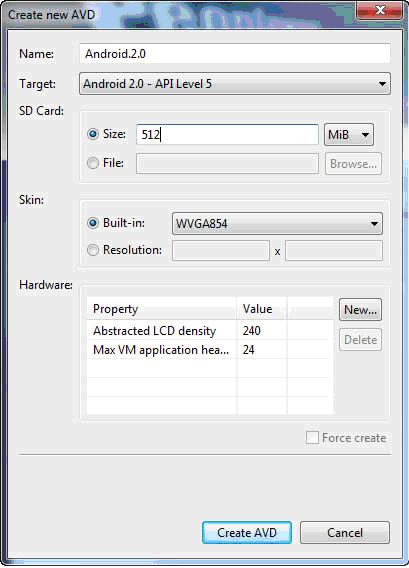
-
Na janela que foi aberta clique no botão Start.
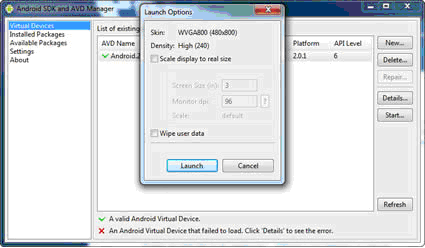
-
- Clique agora na nova janela que se abriu, “Launch Options” no botão “Launch”.
- Neste momento o emulador será aberto e iniciara o carregamento do Android, deve demorar uns 2 minutos, pois diferente dos outros emuladores neste caso ele esta carregando o sistema operacional Android mesmo.

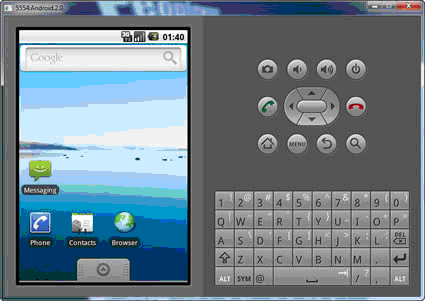
- Pronto neste momento temos o SDK
Android Instalado e funcionando assim com o NetBeans pronto para o Android.
Agora voltando ao NetBeans vamos criar nosso primeiro projeto Android.- Selecione um novo projeto//Android, clique em próximo.- Selecione no campo Android Platfrom.- Na janela que foi aberta clique em Adicionar Plataforma.- Selecione o campo google Android... e clique em próximo.- Selecione o diretório onde foi descompactado o SDK Android e clique em finalizar.- Feito isso escolha um nome para o projeto e finalize o mesmo, seja criativo e não use nada do tipo HelloWorld nem Hello Android.IMPORTANTE:Verifique se já esta criado no projeto o arquivo R.java conforme a imagem abaixo. Esta classe faz a ligação entre a codificação e a interface do aplicativo, portanto se ela não estiver aparecendo será necessário repetir a instalação.
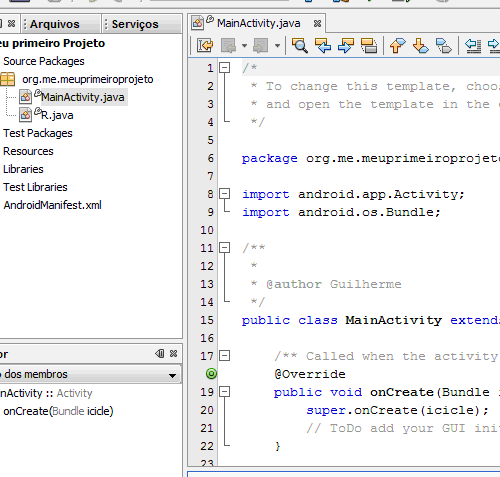 Agora execute o projeto criado e veja o resultado. Assim finalizamos este artigo, caso alguém tenha algum tipo de problema ou duvida durante a instalação a mesma pode ser enviada a meu e-mail.
Agora execute o projeto criado e veja o resultado. Assim finalizamos este artigo, caso alguém tenha algum tipo de problema ou duvida durante a instalação a mesma pode ser enviada a meu e-mail.
Nenhum comentário:
Postar um comentário